Menggabungkan foto jadi aktivitas yang sering dilakukan banyak orang, terutama untuk kebutuhan media sosial dan pribadi. Biasanya, aplikasi pengolah gambar seperti Adobe Photoshop, Corel Draw, atau GIMP digunakan untuk ini. Tapi, penggunaan aplikasi tersebut bisa terasa berat dan ribet untuk keperluan sederhana. Banyak dari aplikasi tersebut juga berbayar, yang bikin sebagian orang enggan menggunakannya.
Untungnya, ada alternatif yang lebih praktis. Sekarang, kamu bisa menempelkan atau menggabungkan foto tanpa aplikasi tambahan dengan menggunakan berbagai situs web yang tersedia secara gratis.
Artikel ini akan menjelaskan beberapa cara mudah untuk menggabungkan foto tanpa aplikasi, yang bisa kamu lakukan lewat PC, laptop, atau bahkan ponsel.
1. Menggunakan Web Befunky
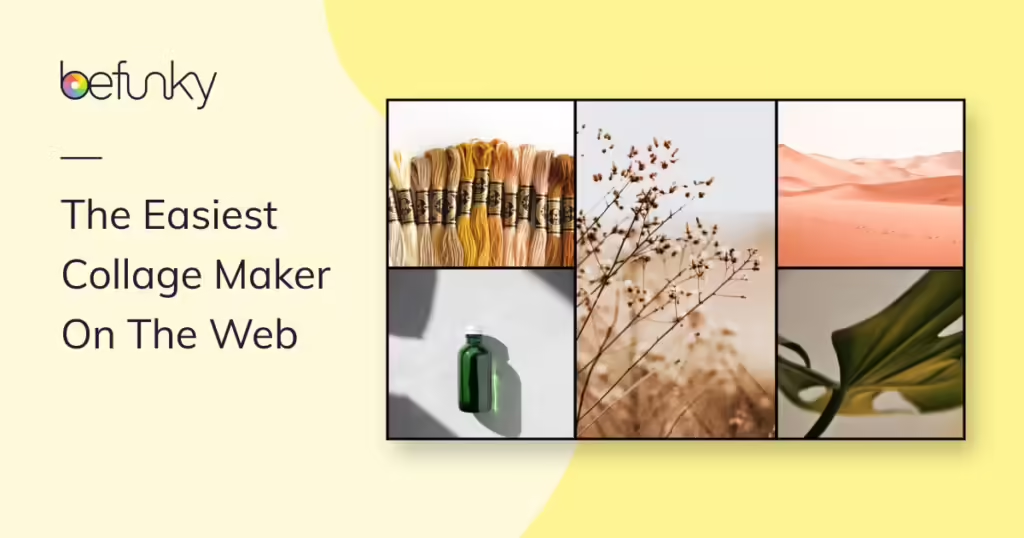
Befunky adalah salah satu situs yang sangat mudah digunakan untuk mengedit dan menggabungkan foto. Fitur-fiturnya lengkap, mulai dari penambahan teks, efek, hingga berbagai elemen tambahan. Meskipun beberapa fitur premium memerlukan pembayaran, penggabungan foto bisa dilakukan gratis dengan fitur dasarnya. Berikut langkah-langkahnya:
- Kunjungi Collage Maker di Befunky. Bisa dibuka lewat HP atau laptop, tapi lebih disarankan pakai PC untuk kenyamanan.
- Pilih menu Layouts dan pilih opsi Grid.
- Tentukan Style foto yang kamu inginkan.
- Klik menu Image Manager dan unggah foto-foto yang ingin digabungkan dengan menekan tombol Computer.
- Seret foto-foto yang diunggah ke area editor di sebelah kanan.
- Setelah selesai, klik tombol Save di bagian atas untuk menyimpan hasil.
Befunky punya tampilan yang ramah pengguna, dan banyak fitur tambahan yang mempermudah proses pengeditan kolase dengan cepat.
2. Menggunakan PhotoJoiner
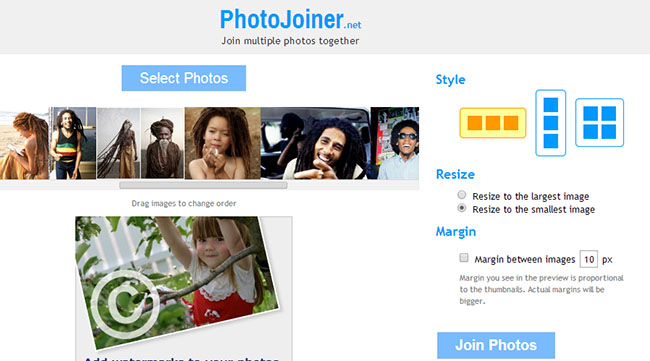
PhotoJoiner adalah situs lain yang populer untuk menggabungkan foto tanpa aplikasi. Antarmuka yang sederhana bikin proses pengeditan foto jadi mudah, bahkan untuk pemula. Kamu bisa membuat kolase foto dalam hitungan menit. Langkah-langkahnya:
- Buka PhotoJoiner melalui browser di HP atau laptop.
- Klik Create Collage di halaman utama.
- Atur Style foto melalui menu di sebelah kiri.
- Buka menu Size Setting untuk mengatur resolusi hasil akhir.
- Tentukan Border latar belakang sesuai keinginan.
- Klik Add Image untuk menambahkan foto.
- Seret foto ke kolom editor untuk menggabungkannya.
- Setelah selesai, klik Save untuk menyimpan hasil kolase.
PhotoJoiner menyediakan berbagai pilihan gaya kolase, dari yang sederhana hingga lebih rumit sesuai kebutuhanmu.
3. Menggunakan Pixlr Express

Pixlr Express adalah pilihan lain yang bagus jika kamu ingin menggabungkan beberapa foto tanpa aplikasi tambahan. Situs ini menawarkan berbagai template yang bisa disesuaikan. Berikut langkah-langkahnya:
- Buka Pixlr di browser, seperti Chrome atau Firefox.
- Pilih menu Template untuk melihat berbagai pilihan layout yang tersedia.
- Kamu bisa menggabungkan lebih dari dua foto dalam satu frame.
- Pilih template sesuai kebutuhanmu, misalnya untuk Instagram atau Facebook.
- Klik Simple Collage untuk kolase sederhana.
- Tambahkan foto dengan mengklik kotak-kotak yang tersedia.
- Setelah foto ditambahkan, pilih Simpan dan tentukan kualitas serta ukuran gambarnya.
- Klik Unduh untuk menyimpan hasil edit.
Pixlr Express memungkinkan kamu memilih berbagai template dan mengkustomisasi kolase dengan mudah.
4. Menggunakan Photocollage.com
Situs lain yang bisa kamu coba untuk menggabungkan foto tanpa aplikasi adalah Photocollage.com. Desainnya yang sederhana membuat proses penggabungan foto jadi cepat dan mudah. Berikut langkah-langkahnya:
- Kunjungi website Photocollage.com.
- Unggah foto yang ingin digabungkan.
- Seret foto untuk menyesuaikan posisinya.
- Setelah puas dengan hasilnya, klik Collage di bagian atas.
- Simpan hasil kolase dengan memilih Save as Image.
Photocollage.com sangat ideal untuk menggabungkan foto tanpa perlu keterampilan teknis yang mendalam.
5. Menggunakan PineTools
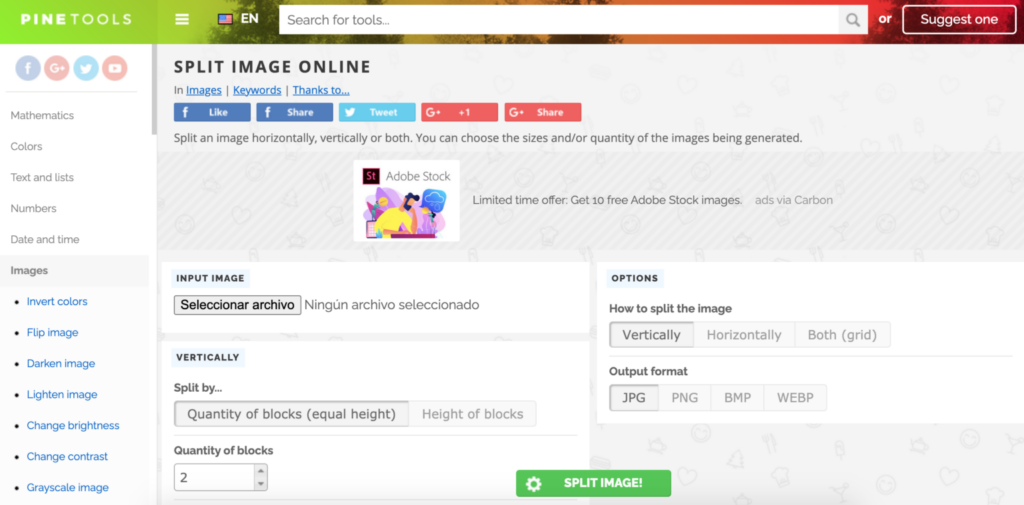
Jika kamu butuh lebih banyak kontrol atas penggabungan foto, situs PineTools bisa jadi pilihan. Tampilan situsnya sederhana, dan kamu bisa menyesuaikan banyak hal. Langkah-langkahnya:
- Buka PineTools di browser.
- Pastikan koneksi internetmu stabil.
- Tentukan jumlah foto yang ingin digabungkan melalui menu Quantity of Block.
- Klik Browse untuk memilih foto dari perangkatmu.
- Pilih apakah foto ingin digabungkan secara vertikal, horizontal, atau kombinasi keduanya.
- Jika perlu, atur format dan kualitas gambar sesuai kebutuhan.
- Klik Merge untuk menggabungkan foto, lalu simpan hasilnya.
PineTools memungkinkan kamu mengatur banyak hal, termasuk format dan kualitas foto, sehingga hasil akhirnya bisa disesuaikan dengan keinginan.
Tips Tambahan untuk Menggabungkan Foto Tanpa Aplikasi
Selain menggunakan situs-situs di atas, berikut beberapa tips agar proses penggabungan foto lebih lancar dan hasilnya maksimal:
- Ukuran dan resolusi foto: Pastikan foto yang akan digabungkan memiliki ukuran dan resolusi yang sama. Hal ini penting agar hasilnya terlihat rapi dan seimbang.
- Gunakan browser terbaru: Pastikan browser yang kamu pakai selalu diperbarui. Beberapa situs mungkin tidak berfungsi maksimal di versi browser yang sudah lama.
- Koneksi internet: Karena layanan ini berbasis web, pastikan koneksi internet kamu stabil supaya proses unggah dan pengeditan foto berjalan lancar.
- Format file: Simpan hasil foto dalam format yang tepat, seperti JPEG, PNG, atau GIF. Ini akan membantu jika kamu ingin menggunakan foto tersebut di platform yang berbeda.
Menggabungkan foto tanpa aplikasi tambahan adalah solusi yang praktis dan efisien, terutama bagi kamu yang tidak ingin ribet menginstal software. Ada banyak situs gratis yang bisa kamu manfaatkan, seperti Befunky, PhotoJoiner, Pixlr Express, Photocollage.com, dan PineTools. Masing-masing situs menawarkan kelebihan berbeda, jadi kamu bisa pilih yang sesuai dengan kebutuhan.
Dengan mengikuti panduan ini, kamu kini bisa menggabungkan foto dengan mudah tanpa aplikasi tambahan.
Terus pantau situs ini untuk info dan tips lainnya
Selamat mencoba! Salam semangat!

Leave a Reply